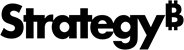Strategy ONE
提示模式下的运行方法
提示模式是一种互动模式,需要您提供有关 MicroStrategy 环境的信息,如安装目录路径、多维数据集、缓存、图像、插件等。
- 输入以下命令运行提示模式。看附加标志以添加到您的执行命令中的其他参数。
-
回答提示的问题。要查找每个条目的正确输入,请参阅获取 MicroStrategy Backup 输入的方法。
Linux 的提示模式问题:-
输入安装路径。例如, /opt/mstr/MicroStrategy/。
默认情况下,在云环境中,路径为 /opt/mstr/MicroStrategy/。
-
输入项目源名称
參閱KB441259找到正确的项目源名称,或者使用命令管理器创建一个新的项目源名称:
- 打开 MicroStrategy 命令管理器。
- 选择新的。
-
输入项目源名称、服务器名称和端口号。
- 单击确定。
-
输入您有权访问项目元数据的凭证。
如果在连接到项目源时看到“无效凭据”,请检查您是否以 root 权限执行该工具。
- 输入元数据 DSN 的名称。
- 输入元数据数据库的凭证。
-
输入转储箱的路径。
默认情况下,转储箱路径有三个:
- DEFAULT_POSTGRES_BIN_PATH = “MSTR_INSTALL_PATH/install/Repository/bin”
- DEFAULT_MYSQL_BIN_PATH = “/usr/bin”
- DEFAULT_MONGO_PATH = “MSTR_INSTALL_PATH/install/CollaborationServer/MongoDB/"
- 输入您的元数据前缀。
-
进入 yes 保持相同的项目加载。
进入 no 并输入您想要加载的项目的名称。
例如, [“MicroStrategy Tutorial”, “Platform Analytics”]。
-
进入 yes 备份您的 Platform Analytics 仓库并输入您的 Platform Analytics DSN 姓名和资历。
进入 no 如果您不想备份您的 Platform Analytics 仓库。
-
进入 yes 备份您的 Collaboration Server 数据库,然后输入访问数据库的凭据和您的服务器定义。
进入 no 如果您不想备份您的 Collaboration Server 数据库。
-
进入 yes 备份您的 Insight Service 数据库,然后输入凭据以访问数据库。
进入 no 如果您不想备份 Insight Service 数据库。
-
进入
yes备份您的存储服务数据库并输入yes是否需要备份存储服务文件。确认已提供正确的库路径。进入
no如果您不想备份存储服务数据库或存储服务文件。 -
进入
yes备份状态跟踪服务的计划任务和计划订阅。进入
no如果您不想备份状态跟踪服务的计划任务或计划订阅。 -
输入您的服务器定义。
-
进入 yes 备份您的历史列表。系统将询问您历史列表存储在哪里。
- 进入 1 为了 Metadata
- 进入 2 为了 External warehouse
- 进入 3 为了 File。
- 进入 4 为了 Hybrid - Metadata
- 进入 5 为了 Hybrid - External warehouse
进入 no 如果您不想备份历史列表。
-
进入 yes 备份额外的仓库。
进入 no 如果您不想备份任何额外的仓库。
- 进入 yes 备份您的任何多维数据集并输入多维数据集的完整路径。
进入 no 如果您不想备份您的多维数据集。
- 进入 yes 备份您的任何缓存并输入缓存的完整路径。
进入 no 如果您不想备份您的缓存。
-
进入 yes 备份 WSRM 并输入 WSRM 的完整路径。
进入 no 如果您不想备份 WSRM。
-
进入 yes 备份你的 MicroStrategy Web 图像、插件和配置:
-
输入 MicroStrategy Web 的路径。
默认情况下,路径为 <tomcat_install_path>/webapps/MicroStrategy/
-
进入 yes 备份 Web SSO 配置。
mapConfig.xml and sys_defaults.properties are backed up.
-
-
进入 yes 备份你的 MicroStrategy Mobile 图像、插件和配置:
-
输入 MicroStrategy Mobile 的路径。
默认情况下,路径为 <tomcat_install_path>/webapps/MicroStrategyMobile/
-
进入 yes 备份移动 SSO 配置。
mapConfig.xml 和 xml (移动配置 URL 文件夹)已备份。
-
-
进入 yes 备份你的 MicroStrategy Library 图像、插件和配置:
-
输入 MicroStrategy Library 的路径。
默认情况下,路径为 <tomcat_install_path>/latest/webapps/MicroStrategyLibrary/
-
进入 yes 备份库 SSO 配置。
configOverride.properties 和 mapConfig.xml 已备份。
-
-
进入 yes 备份其他平面文件并输入以逗号分隔的文件路径。
- 部门及团队: opt/mstr/mstrbak/additional_files
- 企业: efs/mstrbak/additional_files
- 进入 yes 备份驱动程序(仅限云环境)。
- 进入 yes 备份主机文件(仅限云环境)。
- 进入 yes 备份 PDF 生成器图像。
-
进入 yes 备份自定义 Web 应用程序。
输入 Web 服务器的路径。
-
进入 yes 将备份文件上传至云存储。系统将询问您要上传到哪个云存储选项。
- 进入 1 上传到您的 AWS S3 存储桶并输入 S3 存储桶名称。如果出现提示,请提供 S3 访问密钥和密钥。
- 进入 2 上传到您的 Azure Blob 存储并输入您的存储帐户名称和容器名称。如果出现提示,请提供存储帐户访问密钥。
进入 no 如果您不想将它们上传到云存储,请输入保存响应文件的文件路径和保存备份文件的文件路径。
Windows 的提示模式问题:-
输入项目源名称
參閱KB441259找到正确的项目源名称,或者使用命令管理器创建一个新的项目源名称:
- 打开 MicroStrategy 命令管理器。
- 选择新的。
-
输入项目源名称、服务器名称和端口号。
- 单击确定。
-
输入您有权访问项目元数据的凭证。
如果在连接到项目源时看到“无效凭据”,请检查您是否以 root 权限执行该工具。
- 输入元数据 DSN 的名称。
- 输入元数据数据库的凭证。
- 输入您的元数据前缀。
-
进入 yes 保持相同的项目加载。
进入 no 并输入您想要加载的项目的名称。
例如, [“MicroStrategy Tutorial”, “Platform Analytics”]。
-
进入 yes 备份您的 Platform Analytics 仓库并输入您的 Platform Analytics DSN 姓名和资历。
进入 no 如果您不想备份您的 Platform Analytics 仓库。
-
输入您的服务器定义。
如果要使用默认服务器定义,请按进入钥匙。
-
进入 yes 备份您的历史列表。系统将询问您历史列表存储在哪里。
- 进入 1 为了 Metadata
- 进入 2 为了 External warehouse
- 进入 3 为了 File。
- 进入 4 为了 Hybrid - Metadata
- 进入 5 为了 Hybrid - External warehouse
进入 no 如果您不想备份历史列表。
- 进入 yes 备份您的任何多维数据集并输入多维数据集的完整路径。
进入 no 如果您不想备份您的多维数据集。
- 进入 yes 备份您的任何缓存并输入缓存的完整路径。
进入 no 如果您不想备份您的缓存。
-
进入 yes 备份你的 MicroStrategy Web 图像、插件和配置:
-
输入 MicroStrategy Web 的路径。
默认情况下,路径为 <tomcat_install_path>/webapps/MicroStrategy/
- 进入 yes 备份 Web SSO 配置。
-
-
进入 yes 备份你的 MicroStrategy Mobile 图像、插件和配置:
-
输入 MicroStrategy Mobile 的路径。
默认情况下,路径为 <tomcat_install_path>/webapps/MicroStrategyMobile/
- 进入 yes 备份移动 SSO 配置。
-
-
进入 yes 备份你的 MicroStrategy Library 图像、插件和配置:
-
输入 MicroStrategy Library 的路径。
默认情况下,路径为 <tomcat_install_path>/latest/webapps/MicroStrategyLibrary/
- 进入 yes 备份库 SSO 配置。
-
-
进入 yes 备份其他平面文件并输入以逗号分隔的文件路径。
- 部门及团队: opt/mstr/mstrbak/additional_files
- 企业: efs/mstrbak/additional_files
-
进入 yes 备份 PDF 生成器图像并输入这些图像的路径。
进入 no 如果您不想备份 PDF 生成器图像。
-
进入 yes 备份自定义 Web 应用程序。
进入 no 如果您不想备份自定义 Web 应用程序。
-
进入 yes 将备份文件上传至云存储。系统将询问您要上传到哪个云存储选项。
- 进入 1 上传到您的 AWS S3 存储桶并输入 S3 存储桶名称。如果出现提示,请提供 S3 访问密钥和密钥。
- 进入 2 上传到您的 Azure Blob 存储并输入您的存储帐户名称和容器名称。如果出现提示,请提供存储帐户访问密钥。
进入 no 如果您不想将它们上传到您的云存储。
-
输入保存响应文件的文件路径。
-
输入保存备份文件的文件路径。
-
- 客户端会在继续操作时运行并打印发送到终端的消息。
- 执行完成时,会显示以下消息:
./mstrbak -pMSTRBak has finished successfully.
Archive created locally at: path/to/backup/ARCHIVE.tar.gz
Archive uploaded to S3 at: https://link/to/ARCHIVE.tar.gz您的 MicroStrategy Backup 位于消息中列出的目录中,以及指定的 S3 存储桶或 Azure Blob(如果选择)。
静默响应 JSON 即使备份不成功,也会在执行结束时创建文件。您可以使用此响应文件在“无提示模式”下运行所有后续执行。JSON 文件的位置是 /opt/mstr/mstrbak/response.json。
如果您已将 MicroStrategy Backup 上传到 S3 或 Azure Blob,您现在可以将备份文件还原到新的Strategy Cloud Platform for AWS或者Strategy Cloud Platform for Azure环境。它支持从以下版本升级到最新的 MicroStrategy 平台版本。
- MicroStrategy 10.4.x
- MicroStrategy 10.11.x
- MicroStrategy 2019.x
- MicroStrategy 2020.x
- MicroStrategy 2021.x
附加标志
根据需要将以下任意标志附加到执行命令。
- 要接收有关备份过程的电子邮件通知,请输入参数 -m <your email>。
例如,
./mstrbak -p -m johnSmith@example.com -m janeDoe@example.com